Pagina Inhoudsopgave
Recensies
Gebruik de beste PC-overdrachtssoftware voor hulp
Hoe bestanden overzetten van PC naar PC zonder het gebruik van een USB
Kan ik bestanden overzetten van mijn oude PC naar mijn nieuwe PC zonder het gebruik van een USB?
"Weet iemand hoe je bestanden en gegevens van de ene PC naar de andere kunt overbrengen zonder het gebruik van een extern opslagapparaat zoals een USB?
Ik heb vorige week een nieuwe computer gekocht en alles werkt perfect.
Ik heb een aantal nuttige bestanden op mijn oude computer opgeslagen staan en ik wil ze graag van de oude PC naar de nieuwe overzetten, zodat ik die bestanden op beide computers kan gebruiken.
Ik heb meer dan 6GB aan bestanden en andere nuttige data op deze computer, maar ik heb geen USB stick om die bestanden te kopiëren en naar de nieuwe computer over te zetten. Als ik op een andere manier alle essentiële bestanden en data in één keer naar de nieuwe PC kan overzetten zonder het gebruik van een USB of ander extern opslagapparaat, zou dat perfect zijn."
Het overbrengen van nuttige bestanden en data bij de aanschaf van een nieuwe computer is een vaak voorkomende behoefte. Om enige problemen met gegevensverlies tussen bestandsoverdracht tussen twee PC's te voorkomen raden wij u aan om professionele PC-overdrachtssoftware te gebruiken - zie EaseUS Todo PCTrans hieronder voor hulp.
Gebruik de beste PC-overdrachtssoftware voor hulp
Met EaseUS Todo PCTrans kunt u bestanden overzetten van de ene naar de andere PC, geïnstalleerde toepassingen overbrengen naar een andere schijf op uw computer en u kunt deze software gebruiken om bestanden over te zetten naar een andere PC zonder het gebruik van USB. Van toepassing op Windows 10, 8 of 7.
U kunt deze software downloaden en installeren op beide computers en direct beginnen met het overzetten van uw bestanden:
Tutorial: Bestanden overbrengen van PC naar PC zonder gebruik van USB
Stap 1. Open EaseUS Todo PCTrans op beide computers.
Op de hoofdcomputer, selecteer via de startpagina van EaseUS Todo PCTrans "PC naar PC" en klik op "Start" om door te gaan.
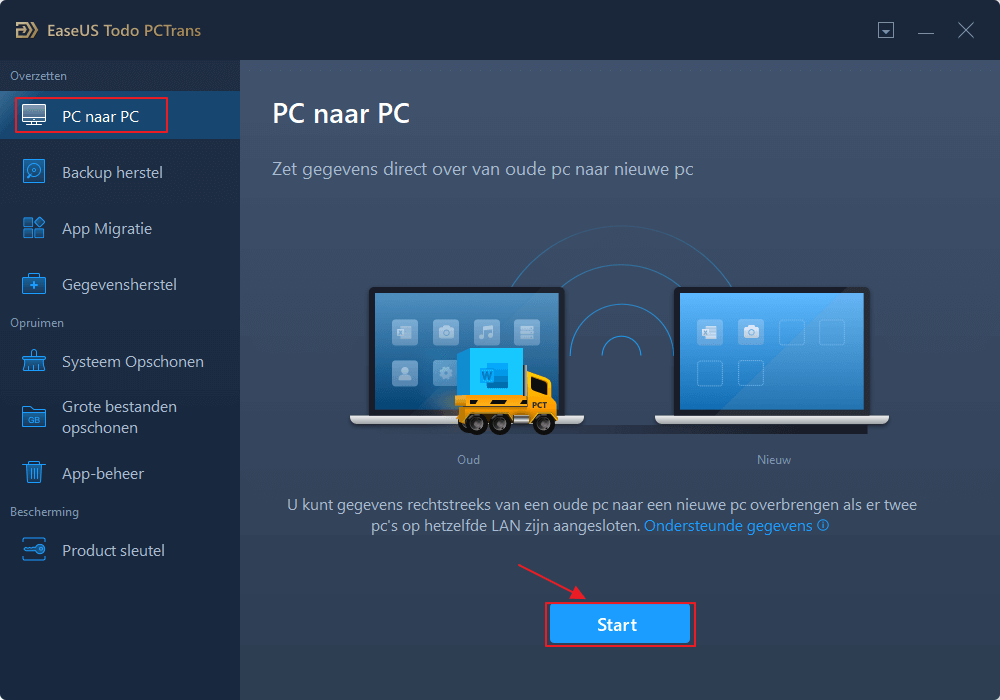
Stap 2. Verbind twee computers.
- 1. Selecteer de PC die u wenst te verbinden met het IP-adres of apparaatnaam en klik op "Verbinden".
- 2. Voer de inloggegevens van deze PC.
- Opmerking: Mocht u de PC niet in de vermeldde apparaten tegenkomen, kunt u ook op "Add PC" klikken om deze handmatig toe te voegen door het IP-adres of apparaatnaam in te voeren.
- 3. Stel de overdrachtsrichting in - "Transfer from local PC" en klik op "Verbinden" om door te gaan.
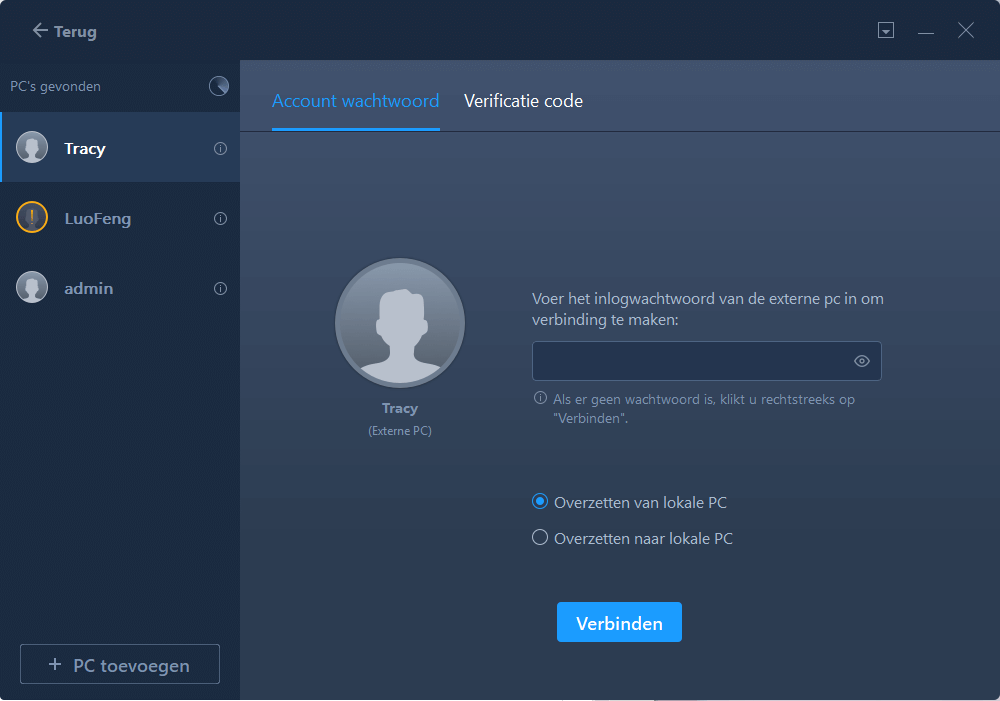
Stap 3. Selecteer de de programma's, toepassingen, gebruikersinstellingen en gegevens die u wenst over te dragen naar de doelcomputer. U kunt op "Bewerken" klikken om de overgezette items aan te passen. Nadat u de gewenste bestanden en apps heb geselecteerd, klik u op "Afronden" om de actie te bevestigen.
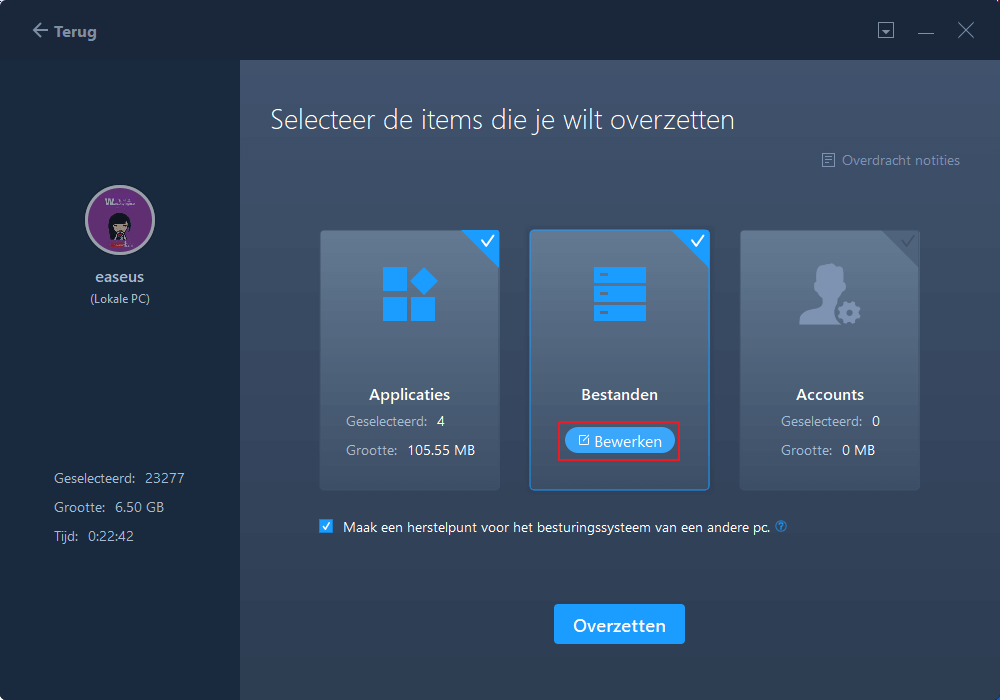
Stap 4. Klik ten slotte op "Overzetten" om het overdrachtsproces te starten.
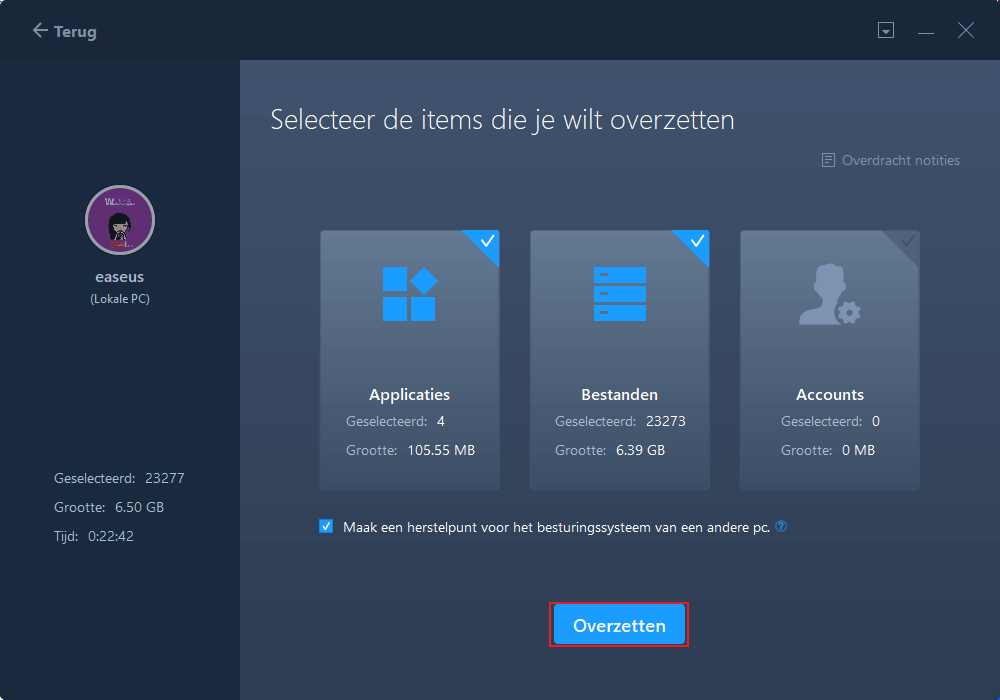
Het enige dat u nu hoeft te doen, is wachten tot het proces is voltooid. Vervolgens kunt u deze bestanden op de gewenste computer gebruiken.
Stap 1. Open EaseUS Todo PCTrans op beide computers.
Op de hoofdcomputer, selecteer via de startpagina van EaseUS Todo PCTrans "PC naar PC" en klik op "Start" om door te gaan.
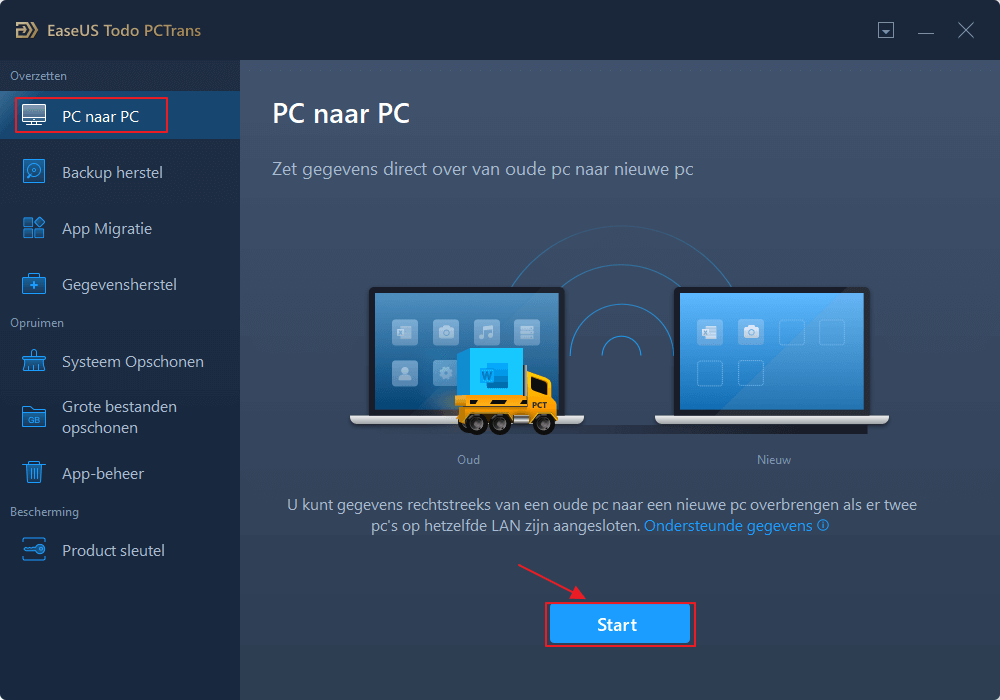
Stap 2. Verbind twee computers.
- 1. Selecteer de PC die u wenst te verbinden met het IP-adres of apparaatnaam en klik op "Verbinden".
- 2. Voer de inloggegevens van deze PC.
- Opmerking: Mocht u de PC niet in de vermeldde apparaten tegenkomen, kunt u ook op "Add PC" klikken om deze handmatig toe te voegen door het IP-adres of apparaatnaam in te voeren.
- 3. Stel de overdrachtsrichting in - "Transfer from local PC" en klik op "Verbinden" om door te gaan.
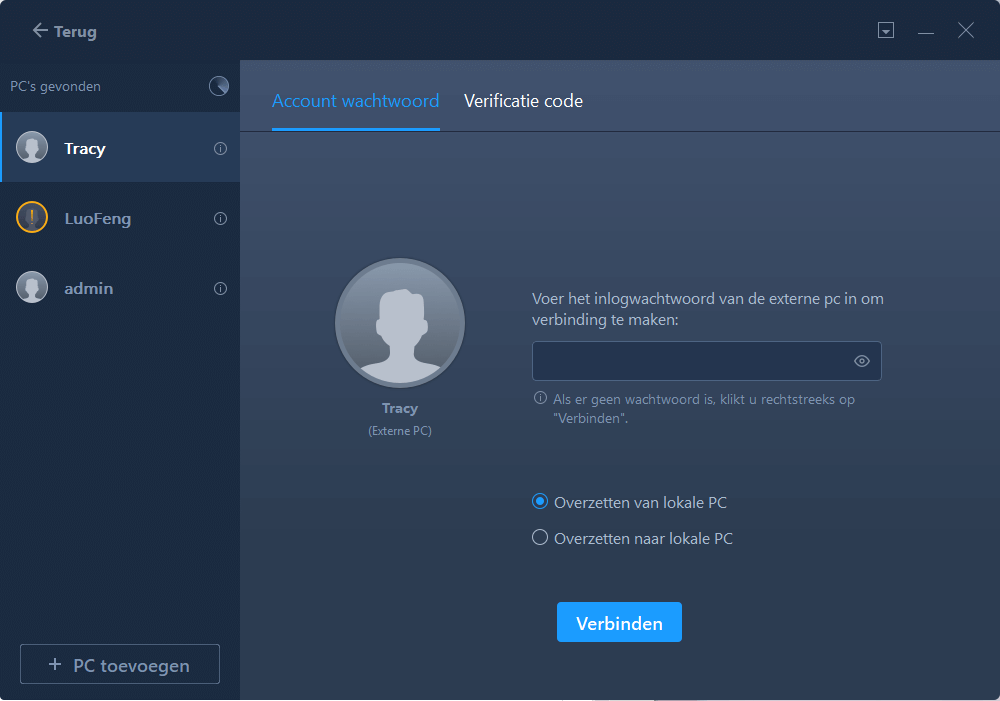
Stap 3. Selecteer de de programma's, toepassingen, gebruikersinstellingen en gegevens die u wenst over te dragen naar de doelcomputer. U kunt op "Bewerken" klikken om de overgezette items aan te passen. Nadat u de gewenste bestanden en apps heb geselecteerd, klik u op "Afronden" om de actie te bevestigen.
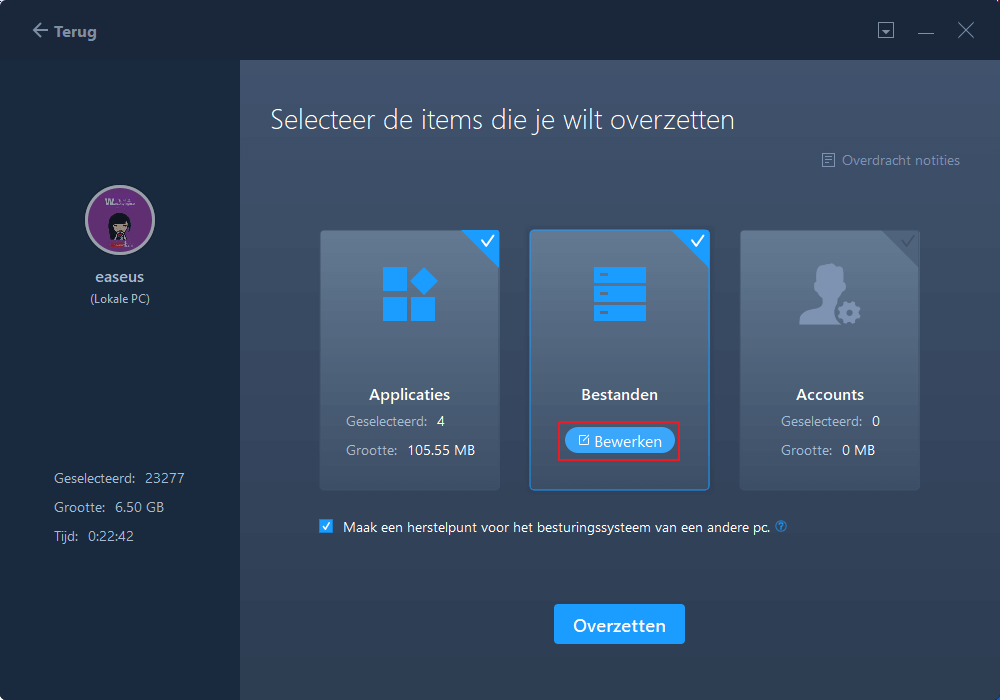
Stap 4. Klik ten slotte op "Overzetten" om het overdrachtsproces te starten.
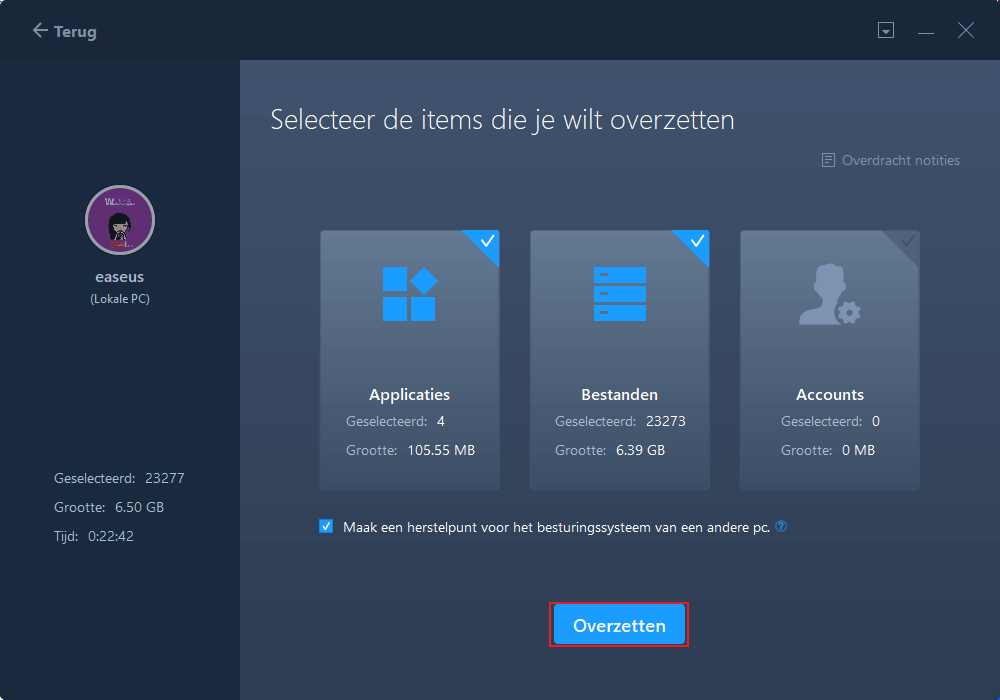
Recensies en onderscheidingen
-
EaseUS Todo PCTrans Free is een nuttige en betrouwbare softwareoplossing die is gemaakt om te dienen bij computermigratieoperaties, of het nu van de ene machine naar de andere is of van een eerdere versie van uw besturingssysteem naar een nieuwer exemplaar.
Lees meer -
EaseUS Todo PCTrans is van de mensen bij EaseUS die ongelooflijke tools maken waarmee u uw back-ups kunt beheren en uw dode harde schijven kunt herstellen. Hoewel het geen officiële tool is, heeft EaseUS de reputatie erg goed te zijn met hun software en code.
Lees meer
-
Het biedt de mogelijkheid om uw volledige gebruikersaccount van uw oude computer te verplaatsen, wat betekent dat alles snel wordt gemigreerd. U behoudt nog steeds uw Windows-installatie (en de relevante stuurprogramma's voor uw nieuwe pc), maar u krijgt ook al uw apps, instellingen, voorkeuren, afbeeldingen, documenten en andere belangrijke gegevens.
Lees meer
Related Articles
-
Kan ik pc-games uitvoeren vanaf een externe harde schijf? Zeker! Jij kan!
![author icon]() Tina/2025/06/27
Tina/2025/06/27 -
Hoe Minecraft naar een andere harde schijf te verplaatsen op Windows 10 2022
![author icon]() Tina/2025/06/27
Tina/2025/06/27 -
Hoe Windows Easy Transfer te repareren kan niet doorgaan
![author icon]() Tina/2025/06/27
Tina/2025/06/27 -
Hoe Dropbox over te zetten naar nieuwe Windows 11
![author icon]() Tina/2025/06/27
Tina/2025/06/27